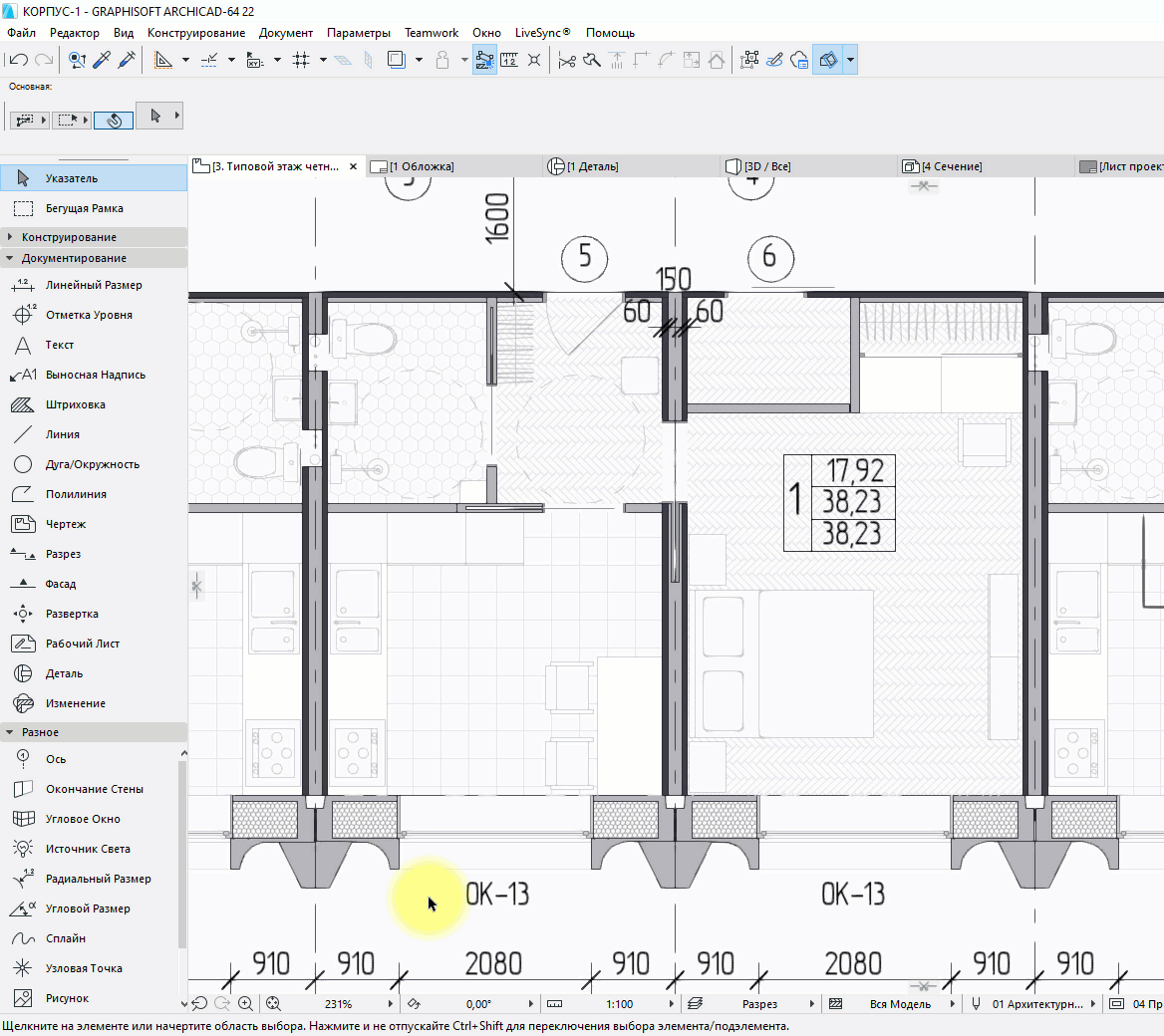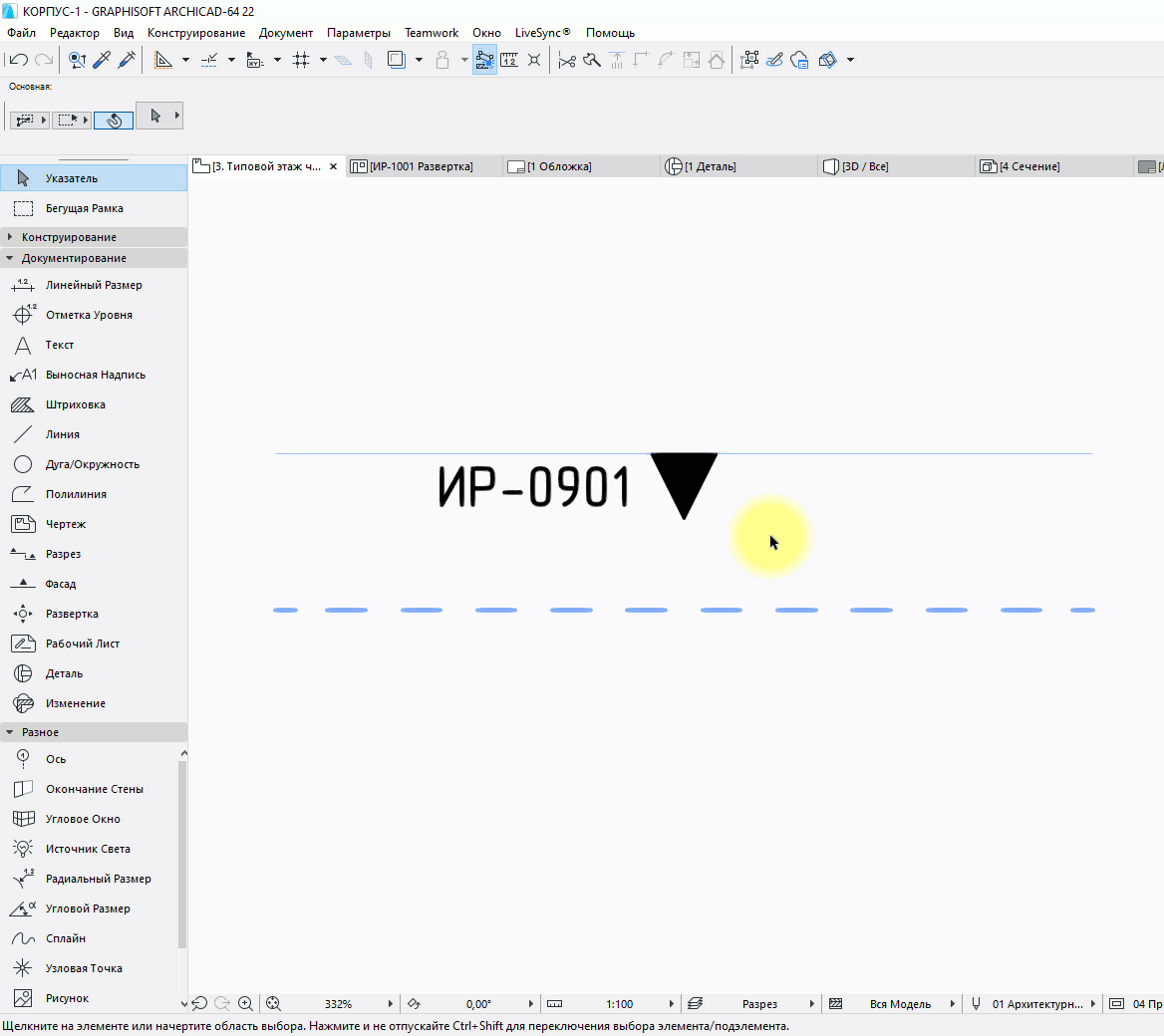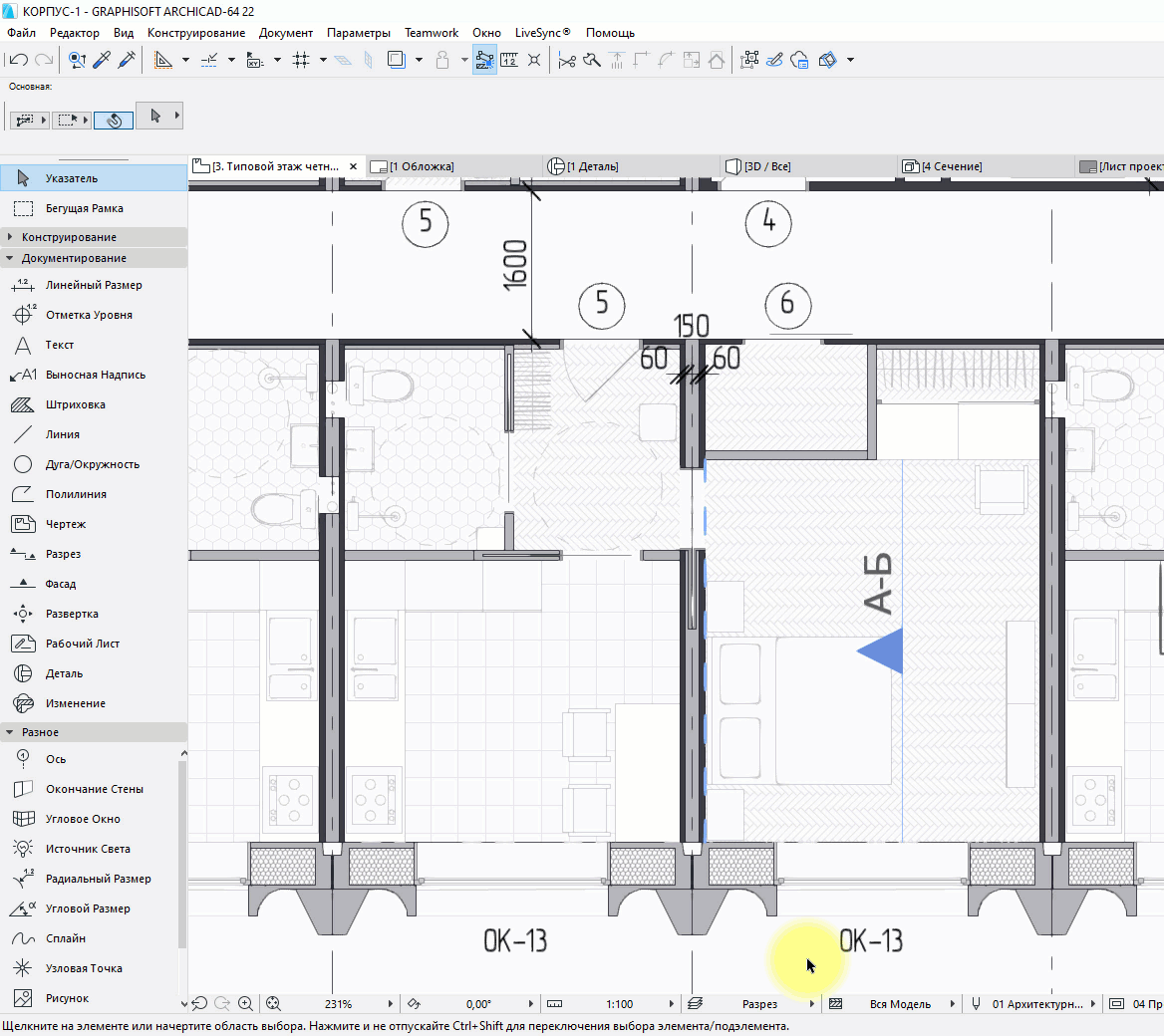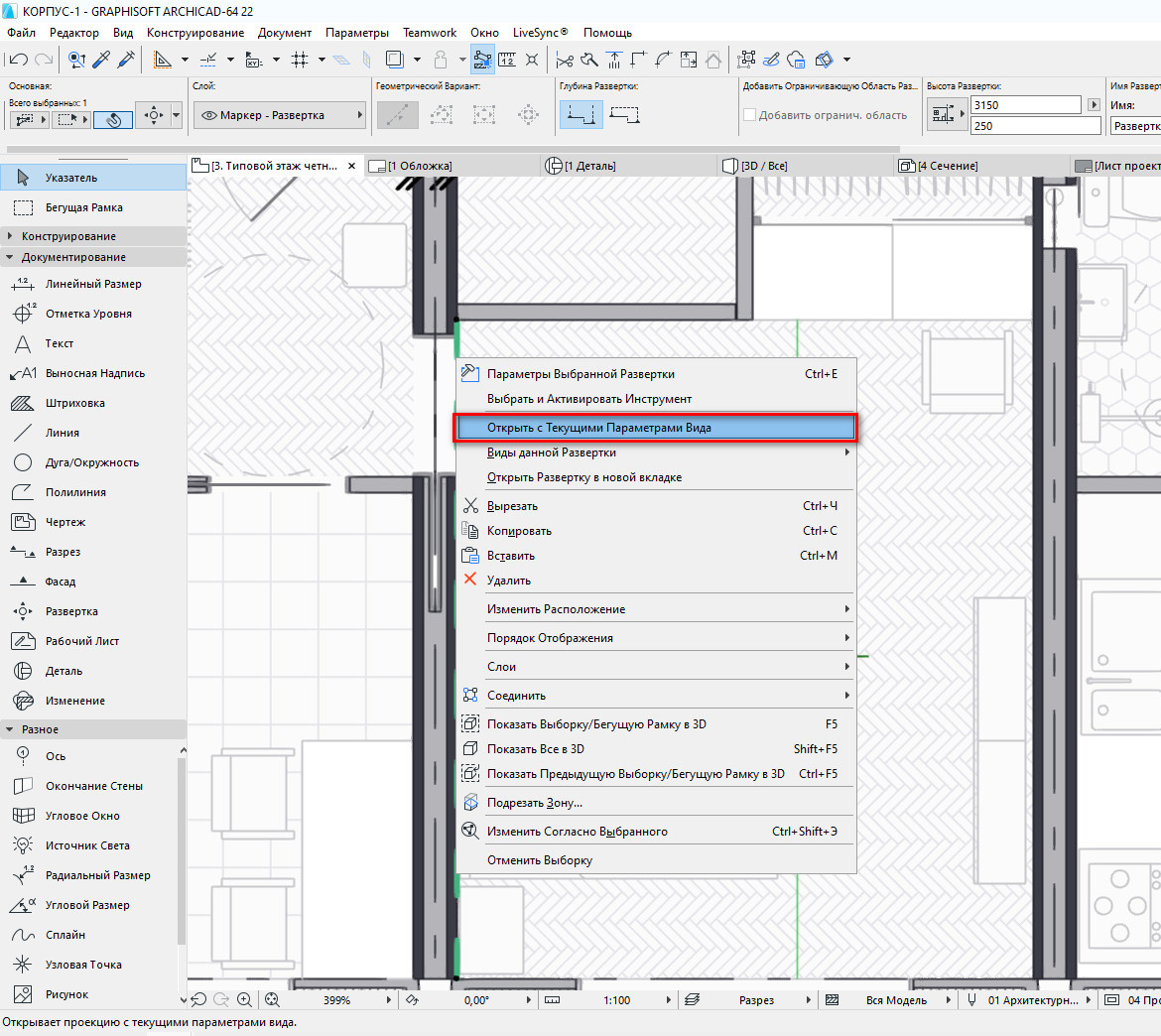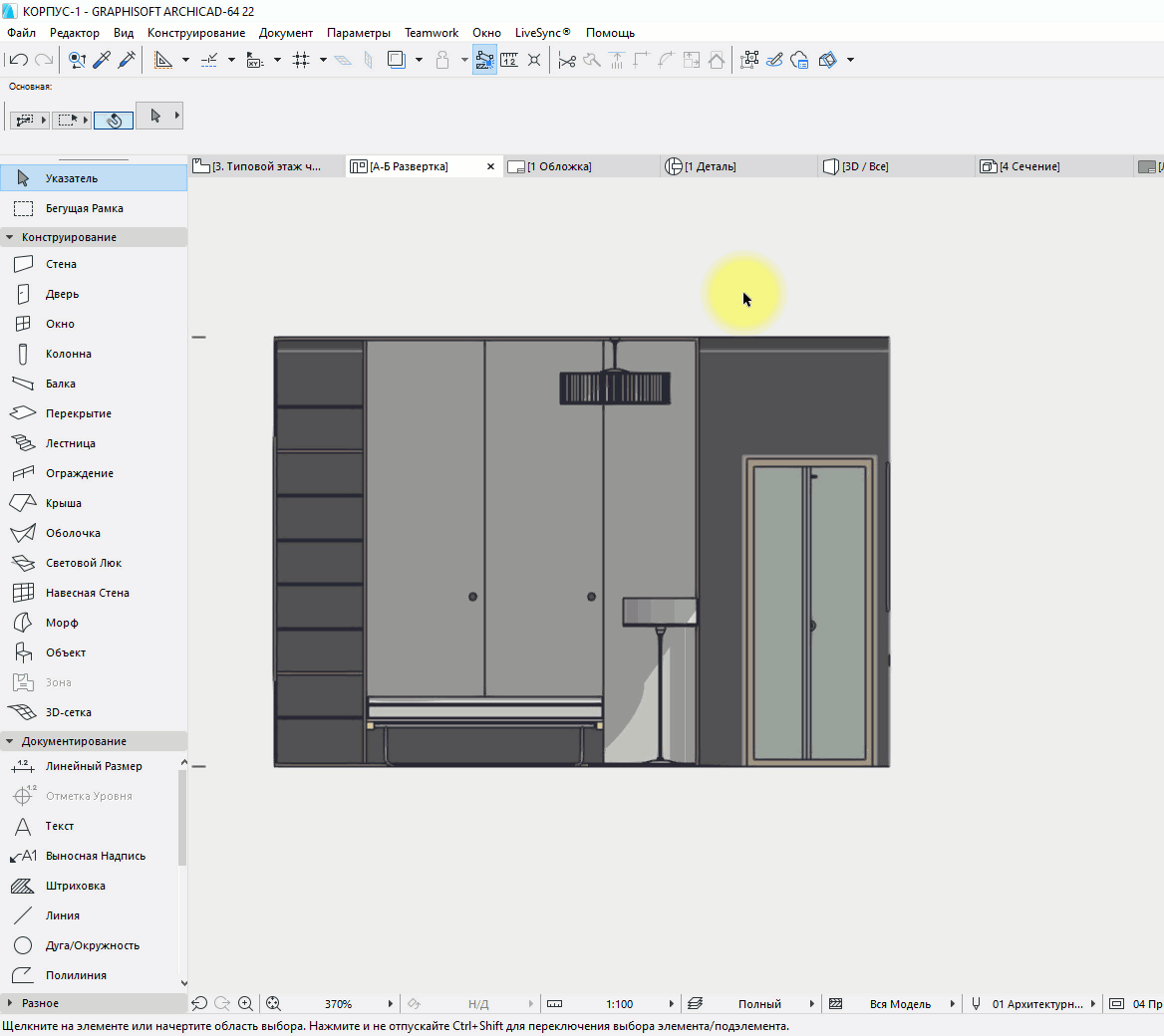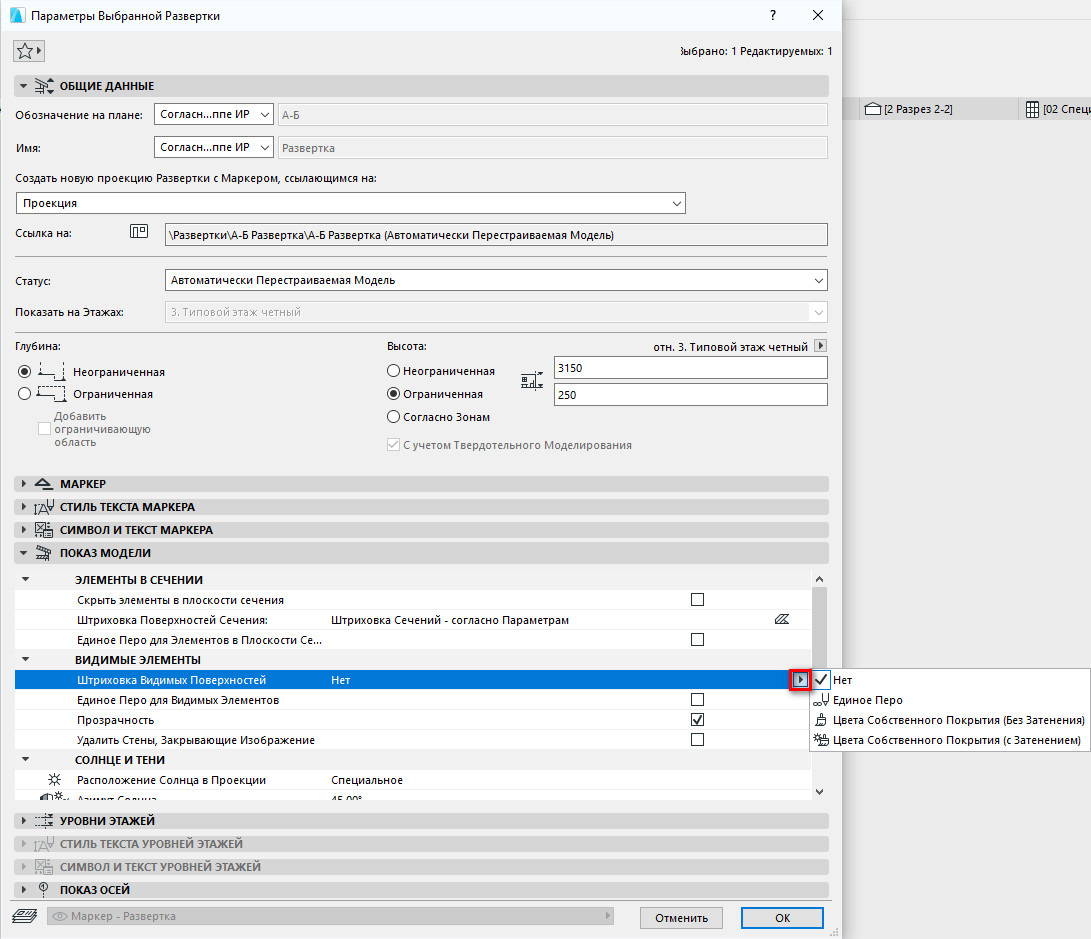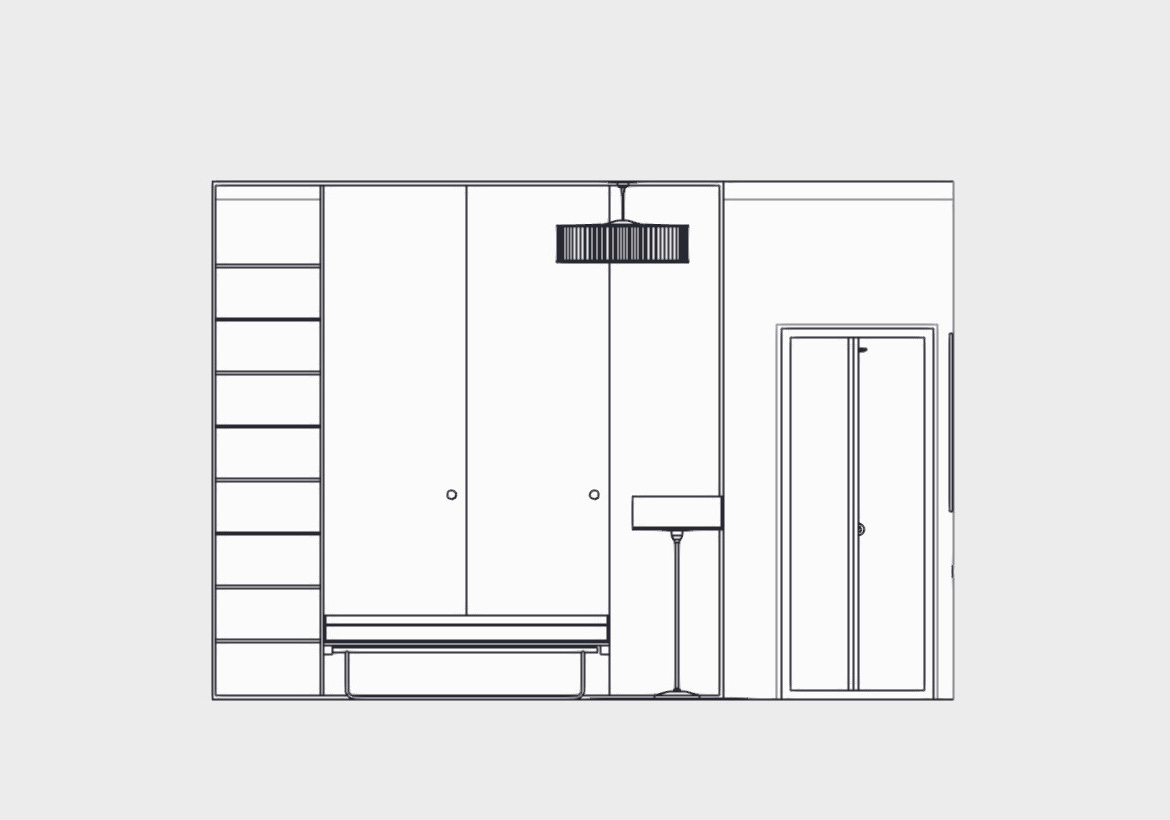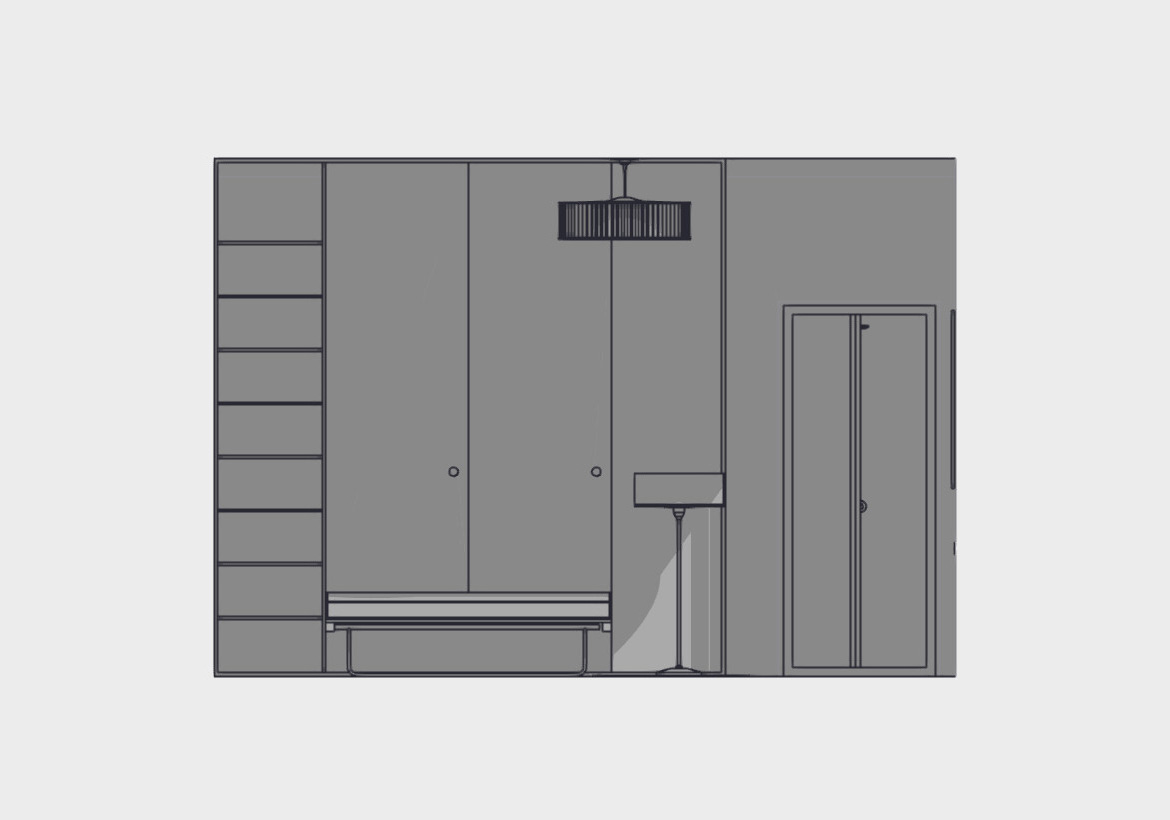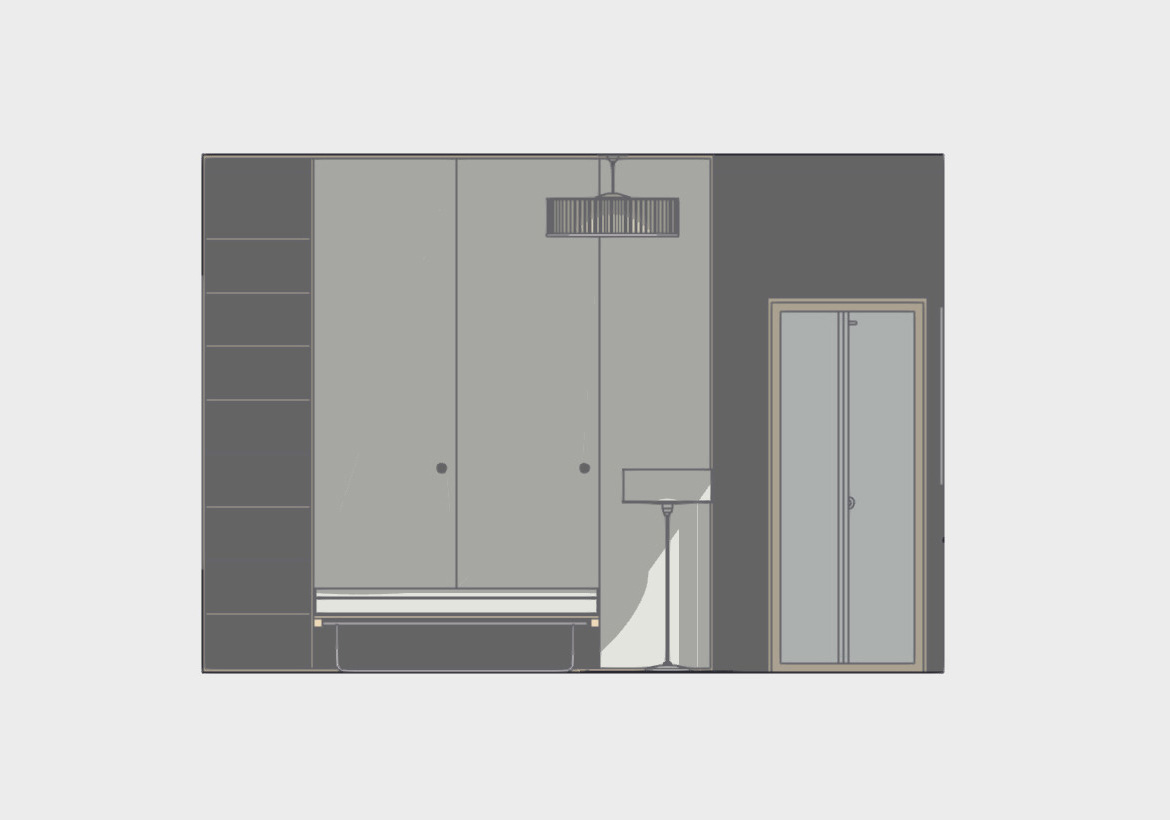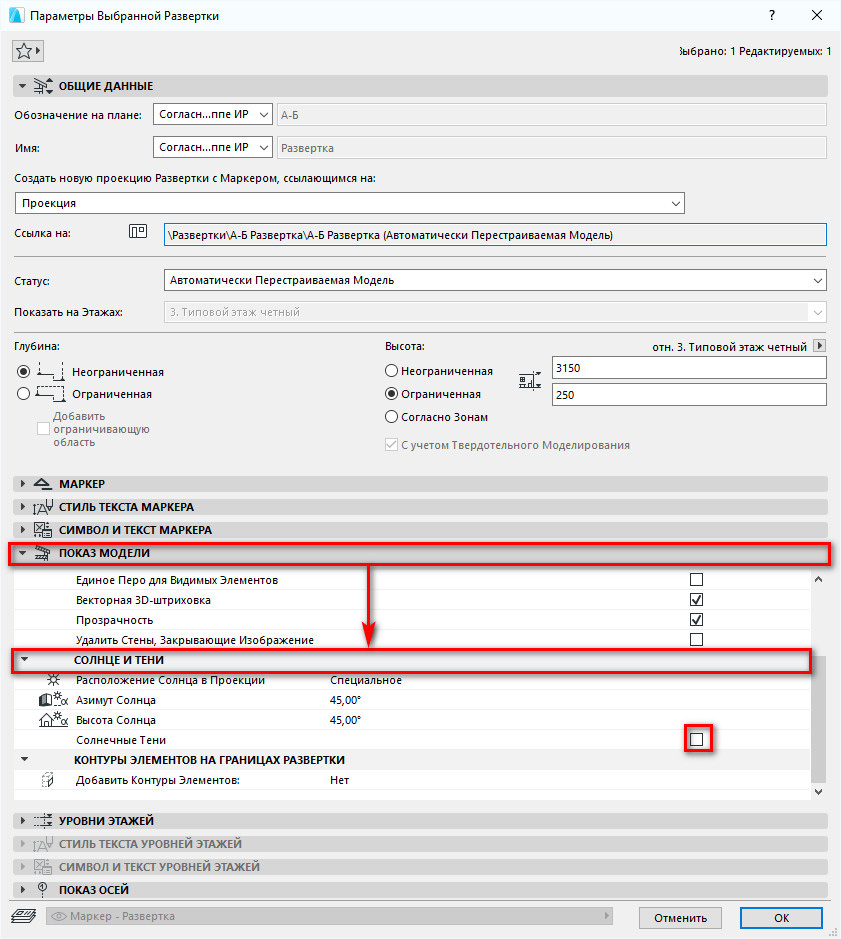- Рабочие чертежи дизайн-проекта
- План пола с раскладкой отделочных материалов
- План потолка с расскладкой отделочных материалов и расстановкой светильников
- План квартиры с расстановкой электроточек
- Схема распределения клавиш выключателей по светильникам
- План дополнительных электроприборов
- Развертка стен
- Дополнительные чертежи
- РАЗВЕРТКА СТЕН КОМНАТЫ. КАК РИСОВАТЬ И ЗАЧЕМ НУЖНА
- ЗАЧЕМ НУЖНА РАЗВЕРТКА?
- ЧТО ПОКАЗЫВАТЬ НА РАЗВЕРТКЕ СТЕН:
- РИСУЕМ РАЗВЕРТКУ СТЕНЫ
- Развертки стен в ARCHICAD
- Как создать развертку в ARCHICAD
- Геометрические варианты построения разверток
- Отображение развертки на плане
- Глубина развертки
- Маркер развертки
- Параметры показа модели в развертке
- Штриховка видимых поверхностей
- Как заменить перо линий на развертках?
- Векторная Штриховка
- Как отключить тени на развертке?
Рабочие чертежи дизайн-проекта
Рабочие чертежи – это конструкторская документация, в которой содержатся необходимые и достаточные требования для изготовления или строительства. Рабочий чертеж обычно содержит основные и вспомогательные размеры необходимые для изготовления или установки. Также на чертеже указывают технические требования, согласно которых происходит изготовление и сборка.
Рабочие чертежи дизайн-проекта содержат:
План пола с раскладкой отделочных материалов
На плане пола отражаются все материалы, которые будут использованы (ламинат с направлением укладки, плитка, сухой аквариум, керамическая декоративная розетка и т.п.) с расчетом количества требуемых материалов.

План потолка с расскладкой отделочных материалов и расстановкой светильников
На плане потолка обозначаются используемые материалы (гипсокартонные уровни, натяжной потолок, окраска в цвет) с указанием высот. Тут же указана расстановка с размерами и привязки всех световых точек, включая скрытую подсветку.

План квартиры с расстановкой электроточек
На плане квартиры указываются все розетки (включая телефонные и антенные), выключатели (с указанием количества клавиш на каждом)и электровыводы для бытовой техники.

Схема распределения клавиш выключателей по светильникам
Каждая клавиша включает определенный светильник (или группу светильников), что схематически обозначается на данном плане. Тут же указываются проходные выключатели.

План дополнительных электроприборов
На плане дополнительных электроприборов указывается расположение и площадь «теплых полов», специального оборудования для домашних кинотеатров и т.п.

Развертка стен
Развертки стен выполняются для тех помещений, на которые делается дизайн-проект. На развертках указывается площадь стен, раскладка отделочных материалов (обои фоновые, акцентные, фотообои, плитка, декоративный камень) с расчетом материалов и указанием необходимых размеров. Здесь же отмечается расположение и высота монтажа бра, розеток и выключателей.








Дополнительные чертежи
Дополнительные чертежи – это детальная разработка сложных элементов дизайн-проекта и узлов в укрупненном масштабе с указанием всех необходимых для монтажа размеров.
Источник
РАЗВЕРТКА СТЕН КОМНАТЫ. КАК РИСОВАТЬ И ЗАЧЕМ НУЖНА
Не раз говорила в статьях, в прямых эфирах, во время мастер классов, ученикам на уроках эскизов интерьера и по фотошопу, что развертка стен важная часть проекта. Мое мнение – самая важная. Никакая красивая картинка не даст столько полезной информации о комнате мечты как развертка стен. Хотите увидеть ошибки своего дизайна? Рисуем развертку. Полезно всем, а не только дизайнерам профессиональным.
Чтобы нарисовать развертку стен комнаты обычному человеку не надо специальных программ, долгого обучения, чтения умных книг. Несложное занятие, требует только внимательности.
Для разверток нужны: план размещения мебели, список всех материалов и предметов для комнаты, лист бумаги, карандаш и масштабная линейка. пару часов свободного времени и бокал вина для настроения. Хорошо иметь возможность – позвонить другу дизайнеру. Но это дополнительная опция.
Из школьной программы:
Развертка – это развернутая на плоскости поверхность геометрического тела.
Чтобы сделать из бумаги куб, цилиндр, конус, надо начертить их развертки, те на бумаге сделать проекцию каждой стороны куба, вырезать и склеить. Серые клапаны нужны для склейки. Пример куба:
В дизайне интерьера развертка стен представляет из себя примерно тоже самое.
Развертка стен – это проекция на плоскость каждой стены помещения, с ордером, контурами мебели, электрикой, другими элементами, выполненная строго в одном заданном масштабе.
Принято на развертки стен наносить следующие элементы: проемы окон, дверей, иные существующие проемы, колонны, арки, пилястры, все важные архитектурные элементы, проекции мебели, все существенные декоративные детали, электрическую часть, а также выноски с размерами и высотами.
Пример развертки стен согласно плану комнаты из проекта студии:
Сто процентов с «разверткой стен» встретитесь при ремонте ванной и туалета. Самый лучший способ показать строителю, как делать раскладку плитки – это нарисовать развертку. В салоне плитки могут ее нарисовать при покупке. Знакомый дизайнер по-дружбе нарисует. Но лучше если сделать самому. Будет полезнее.
В зависимости от сложности проекта, привычек оформления документов в студии развертки делают простыми, очень сложными сверх информативными, черно-белыми или цветными.
ЗАЧЕМ НУЖНА РАЗВЕРТКА?
Можно ли обойтись без нее? Если честно, обойтись без развертки стен можно. Рисовать на бетонных стенах электрику или раскладку плитки увлекательно. Лишь бы строители не стерли ничего важного. Виноватого не найти будет 100%. Проходили. Поэтому не советую начинать ремонт хотя бы не попытавшись нарисовать развёртки.
ЧТО ПОКАЗЫВАТЬ НА РАЗВЕРТКЕ СТЕН:
- Все высоты проемов: дверей, проемов, окон. На одном или разном уровнях они находятся? Если увидели разный уровень спросите себя: так задумано или «получилось случайно», это ошибка.
- Оформление стен согласно ордеру – уровни расположения фризов, молдингов, плинтусов. Их стыковки друг с другом, с проемами дверей, окон, крупной мебели.
- Габариты мебели. На развёртке хорошо видно как стоят предметы мебели рядом друг с другом и по отношению к другим элементам стен: плинтусам, карнизам, фризам.
- Ритм расположения предметов. Нет скопления очень больших или маленьких предметов в одном месте. Нет пустоты ненужной?
- Симметричность расположения предметов относительно заданной оси. Важно, если надо в комнате соблюдать симметрию.
- Размещение настенных светильников: бра, декоративной подсветки, подсветки для картин.
- Размещение выключателей, розеток. Их связь с предметами мебели, дверьми. не перекрываются они? Правильно расположены? Удобно будет пользоваться.
- Размещение картин. На развёртках очень удобно расставлять композицию из нескольких арт объектов. Особенно если нужно развесить очень много фотографий или картин разных форматов.
- Высоты и размещение сантехнических приборов в санузлах.
- Высоты и размещение кухонной мебели и кухонной техники.
- Разрезы потолков, стен, простенков. Особенно нужно если внутри зашиты коммуникации.
РИСУЕМ РАЗВЕРТКУ СТЕНЫ
Готовимся. Для того чтобы нарисовать развертки стен комнаты надо подготовить:
- план комнаты с указанием всех размеров и высот
- план размещения мебели
- список всей мебели с указанием габаритных размеров, фотографиями внешнего вида, форм, пропорций
- план освещения комнаты
- список всех светильников с размерами
- размеры проемов (дверей, арок, окон)
- размеры существенных деталей таких как колонны, пилястры, панели, плинтусы, молдинги, фризы, карнизы, розетки
- размеры отделочных материалов: кафель, мрамор, гранит И так далее
- размеры выключателей, розеток
- размеры техники (ТВ, холодильники, стиральные машины и тд) и бытового оборудования (кондиционеры, увлажнители)
- размеры декоративных деталей (картины, панно и тд)
Выбираем способ. Развертки можно сделать:
- на бумаге карандашом, оставить черно-белыми или раскрасить
- на компьютере, в специальных программах: Kitchendraw, ArchiCAD, Autocad, Sketchup. Можно в Фотошопе или Кореле.

Шаг 1. Перед глазами держим план с размерами. Выбираем масштаб, в котором будем работать. Все стены, предметы, детали должны быть в одном масштабе. Нельзя начертить стены в масштабе 1:50 , а мебель 1:25. Не забывайте подписывать на плане масштаб, чтобы не забыть.
Шаг 2. Чертим периметр стены.
Нарисуйте толщину пола и потолка – развертка будет чуть профессиональней выглядеть. Нанесите на рисунок все детали: ниши, плинтусы, карнизы, выступы. Укажите размеры.
Шаг 3. Делаем раскладку плитки. Желательно плитку к этому моменту уже выбрать.
Или самый оптимальный по подрезке. Если плитку не надо резать – это круто. Экономно и красиво.
Отметьте на развёртке начальную точку укладки для рабочих. Полезно. И перепроверить все будет легче.
Шаг 4. Расставляем сантехнику, электрику.
Желательно указать все элементы, которые будут на стене: выводы воды, канализации, подключение ванны, унитаза, смесителей. Не забываем про светильники и полотенцесушитель.
Подписываем все размеры.
Шаг 5. Добавляем мебель.

Все получилось – празднуем. Относим строителям. перепроверяем еще раз непосредственно в ванной. Строим. Наслаждаемся.
Всего 5 шагов и золотой ключик в кармане! Красивая развертка – залог шикарной ванной в квартире. Не шутка. Потом можно в рамку и на стену повесить.
Технические развертки в моих проектах очень подробные. Черно-белые и максимально понятные для строителей.

Развертки надо рисовать обязательно для:
- кухни
- санузлов и ванных комнат
- гостиных
- и других сложных помещений/комнат с размещением крупных предметов мебели, элементов декора
Даже для собственного дачи я рисовала развертки. Как ни смешно это звучит, но это было важно в 2014 г., чтобы объяснить семейству о своих задумках.
Источник
Развертки стен в ARCHICAD
Из этой статьи вы узнаете, как создать развертку в ARCHICAD. Разберемся с параметрами маркера развертки в 2D, а также узнаем про основные параметры отображения разверток.
Время рисования разверток для дизайн проектов давно прошло. С приходом BIM-технологий на их создание уходит совсем немного времени. В ARCHICAD есть специальный инструмент для этого – «Развертка».
Давайте узнаем, как создать развертку в ARCHICAD и настроить её отображение. Для примера возьмем план квартиры с расставленной мебелью.
Как создать развертку в ARCHICAD
Для того чтобы быстро создать развертку воспользуемся одноименным инструментом.
В панели инструментов на вкладке «Документирование» выберите команду «Развертка». Как и для большинства инструментов в программе, для развертки существует несколько способов геометрического построения. В информационном табло сверху вы можете видеть пункт «Геометрический Вариант».
Геометрические варианты построения разверток
- Простой. Когда вам нужно сделать развертку одной стены воспользуйтесь этим вариантом.
- Сложный. Этим способом чертится развертка сразу для всех стен. То есть можно задать несколько плоскостей для развертки сразу.
- Прямоугольник. С помощью прямоугольного способа построения можно построить сразу четыре плоскости нашей развертки. Если ваша комната имеет прямоугольную форму, выбирайте этот способ.
- Повернутый прямоугольник. По аналогии с полилинией мы можем начертить повернутый прямоугольник. Нужно задать направление прямоугольника и длину его вытягивания.
Вне зависимости от того какой способ построения вы будете использовать, сначала чертится контур линии развертки. Затем отводите курсор в сторону и задавайте направление взгляда на развертку и положение маркера. Фактически это линия сечения.
Отображение развертки на плане
Давайте начертим развертку стены с помощью геометрической варианта «Простой».
Мы увидим несколько Линий.
- Линию маркера развертки, которая отображается со стрелкой и названием. Не забывайте, что она является сечением.
- Штриховую линию — это контур развертки. Он ни за что не отвечает, но его можно всегда редактировать и добавлять дополнительные точки. Тогда будут создаваться дополнительные развертки. Нам даже не придется чертить ничего заново.
Глубина развертки
С помощью этой функции можно задавать глубину видимости на развертках.
Для того чтобы активировать ее в информационном табло найдите пункт «Глубина Развертки». Нам доступны два параметра – «Ограниченная Глубина» и «Неограниченная Глубина».
Если мы активируем функцию ограниченная глубина, появится ещё одна непонятная линия. Кликнув на неё можно изменить ее положение. Все что окажется за этой линией отображаться не будет.
Эта функция не часто используется. Но знайте о ней!
Маркер развертки
Давайте попробуем настроить представление маркера на плане. Выделим развертку.
Кликайте на линию развертки, а не на сам маркер.
Перейдем в меню параметров. Для этого кликните ПКМ по выбранной развертке. В появившемся меню выберите пункт «Параметры Выбранной Развертки».
Давайте разберемся с окном параметров развертки. Изменим текст возле маркера. За содержание текста отвечает параметр «Обозначение на Плане», который находится в списке параметров «ОБЩИЕ ДАННЫЕ». Изменим его.
Теперь настроим отображение самого маркера.
Для того чтобы настроить размер маркера развертки перейдите в список «МАРКЕР». В пункте «Величина Размерных Маркеров» можно задать размер в миллиметрах.
Следующая вкладка – «СТИЛЬ ТЕКСТА МАРКЕРА». Здесь можно настроить шрифт, его размер и цвет. Последняя вкладка, отвечающая за отображение маркера – это «СИМВОЛ И ТЕКСТ МАРКЕРА». Кликнув на иконку в пункте «Стиль Маркера» из списка можно выбрать тип маркера. Сделаем настройки и сохраним изменения, нажав на кнопку ОК.
Наверное, вы обратили внимание, что в параметрах есть только настройки маркера. Но помимо него есть две линии голубого цвета. Настроить их нельзя и в этом нет необходимости. Эти линии не отображаются в макетах и при печати.
Мы настроили маркер на плане. Теперь давайте перейдем в саму развертку. Посмотрим что получилось.
Параметры показа модели в развертке
Перейти к развертке можно двумя способами. Выделить маркер с разверткой кликнуть ПКМ, затем выбрать из меню пункт «Открыть с Текущими Параметрами Вида».
Или перейти в развёртку через панель «Навигатор». Найдите список «Развертки», затем кликните по имени развертки два раза.
В развертке, как и в любой части проекта ARCHICAD, можно применять слои, графическую замену и фильтры реконструкции. Поэтому, если у вас получилась пустая развертка, в первую очередь, проверьте видимость слоев. А также направление взгляда, которое вы указывали на плане при создании маркера.
По умолчанию отображение развёртки может вас не устроить. Поэтому настроим штриховки, цвет линии и поверхностей. Также можно включить или отключить тени.
Для того чтобы изменить отображение развертки стен нужно настроить параметры показа модели. Перейдём в параметры, кликнув ПКМ в пустом месте окна с разверткой. Из меню выбираем “Параметры Развертки”.
В открывшемся окне переходим на вкладку параметров «ПОКАЗ МОДЕЛИ». И первый список параметров – это «ЭЛЕМЕНТЫ В СЕЧЕНИИ».
С помощью параметров «Штриховка Поверхностей в Сечении» и «Единое Перо для Элементов в Плоскости Сечения» мы можем контролировать линии и штриховки элементов, попадающих в разрез.
Но я бы вам рекомендовал строить развертки по плоскости стены так, чтобы они не с чем не пересекались. Потому что развертка отличается от разреза. Это проекция стены и всего, что находится на ней или возле нее.
Также можно скрыть все элементы в сечении. Для этого активируйте опцию «Скрыть Элементы в Плоскости Сечения».
Теперь перейдем к самым важным параметрам отображения развертки. Они находятся в списке «ВИДИМЫЕ ЭЛЕМЕНТЫ».
Штриховка видимых поверхностей
Кликните на этот параметр. В конце строки появится стрелочка. Нажмите на нее, чтобы появился список со значениями.
1. Нет. Если выбрать это значение, штриховки поверхностей не будут отображаться совсем. Развертка станет белой.
2. Единое Перо. Если выбрать этот параметр, всем поверхностям можно задать единый цвет.
3. Цвета Собственного Покрытия (С Затенением/Без Затенения)
В этом режиме цвета поверхностей зависят от покрытий материала. Они настраиваются через меню «Покрытия».
Если включить режим с затенением, будут отображаться собственные тени на поверхностях.
Как заменить перо линий на развертках?
Активируйте следующий пункт в списке параметров «ВИДИМЫЕ ЭЛЕМЕНТЫ». С помощью параметра «Единое Перо для видимых Элементов» можно заменить цвет всех линии на развертке. Если нужна более точная настройка, используйте графическую замену.
Векторная Штриховка
Если активировать этот параметр будет отображаться штриховка покрытия. Она также задается через меню «Покрытия».
Как отключить тени на развертке?
Тени на развертке, только мешают. Мы можем отключить их.
Найдите параметр «Солнечные Тени». Он находится в списке «СОЛНЦЕ И ТЕНИ». Снимите галочку с чекбокса возле этого параметра.
Завершив настройку нажмите ОК. Вот что у меня получилось в итоге.
Теперь можно оформить развертку. Проставить размеры и высотные отметки. Все инструменты документирования также работают для них.
Большой минус разверток в том, что нельзя задать текстуру для поверхностей. Но можно создать из развертки рабочий лист. И там изменить штриховки на текстуры. Есть еще один хитрый способ. Но, это отдельная тема и одробно она рассматривается в нашем курсе для дизайнеров интерьера «Проектирование интерьера в ARCHICAD».
На этом мы заканчиваем. Теперь вы знаете, как настраивать маркер разверток на плане. Изменять отображение поверхностей и линий на развертке. Мы разобрали лишь малую часть параметров. Но этого будет достаточно для создания вашего дизайн проекта.
Источник